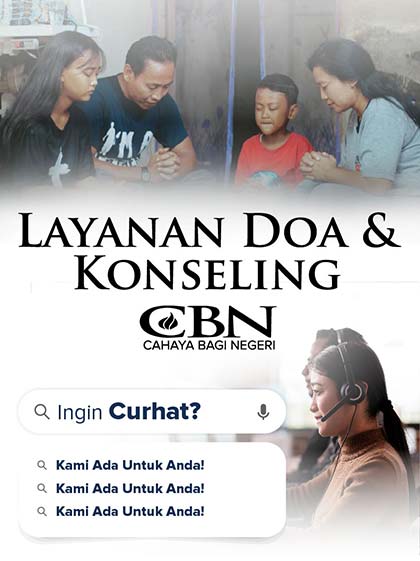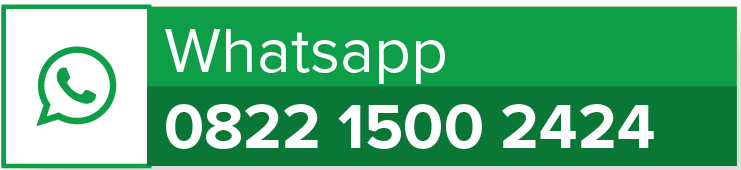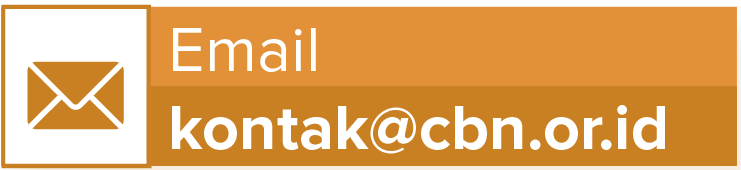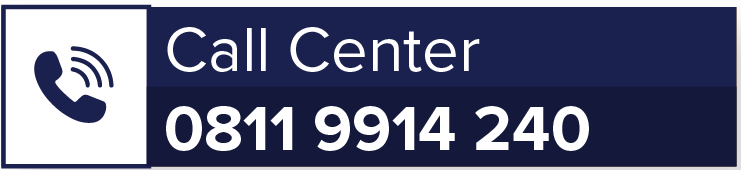Entertainment / 9 August 2011
Seri Cara Keren Menggunakan USB : Menjalankan Linux

Lois Official Writer
USB Linux merupakan cara terbaik untuk menjalankan Linux tanpa harus takut terjadi perubahan di dalam komputer Anda. Selain itu, juga mudah untuk dibawa kemana-mana. Hal ini juga bisa untuk menjaga jikalau suatu hari nanti, Windows tidak dapat bekerja, mengijinkan Anda mengakses perangkat keras Anda, atau jika Anda hanya ingin mengetes sistem memori komputer Anda. Lalu, bagaimana caranya agar USB bisa digunakan untuk menjalankan Linux tersebut?
Instal Ubuntu di USB terlebih dahulu. Selain ubuntu, banyak pilihan Linux lainnya yang dapat Anda lakukan, tapi di sini kita akan memakai ubuntu. Untuk menginstal ubuntu, kita menggunakan Windows. Pastikan ukuran USB Anda setidaknya 1GB.
Langkah pertama :
Unduh 32-bit ISO of Ubuntu 11.04 Desktop dan the Universal USB Installer. File ISO tersebut biasanya dinamakan ubuntu-11.04-desktop-i386.iso, sedangkan Universal USB Installer dinamakan Universal-USB-Installer-1.8.5.6.exe.
Langkah kedua :
Klik dua kali pada Universal-USB-Installer-1.8.5.6.exe dan setelah menerima persetujuan lisensi, pilih Ubuntu 11.04 dari list yang ada.

Langkah ketiga :
Browsing dan pilih file Ubuntu 11.04 ISO yang baru Anda unduh.

Langkah keempat :
Pilihlah drive USB tempat Anda ingin menaruh Ubuntu tersebut dan pilihlah tindakan untuk memformat ulang USB tersebut. Pastikan ukurannya diset menjadi 0MB, lalu klik tombol Create.

Langkah kelima :
Konfirmasi uraian yang sudah diinstal dengan mengklik tombol Yes.
USB Anda sudah siap dijalankan. Caranya : pastikan bahwa komputer BIOS Anda sudah diset untuk menjalankan perangkat USB ketika komputer menyala. Lalu nyalakan komputer dan lihat bagaimana komputer melakukan boot menu. Di dalam boot menu itu, pilihlah ‘Run Ubuntu from this USB’. Lalu Ubuntu akan mulai bekerja dan beralih ke desktop Ubuntu. Dari sini, Anda bisa mulai melakukan penyesuaian seperti menyesuaikan Wi-Fi maupun firefox.
Bim salabim, komputer Anda bisa digunakan untuk Linux tanpa harus menginstalnya ke dalam komputer Anda. Sewaktu-waktu jika Anda ingin beralih lagi menggunakan Windows, ingat, Anda perlu memastikan bahwa BIOS akan menjalankan Windows dan bukan Ubuntu. Perlu diperhatikan juga bahwa perubahan apapun yang Anda lakukan melalui Linux ini tidak akan disimpan. Jika Anda ingin memakai Linux dalam versi penuh, maka Anda bisa menggunakan USB tersebut untuk menginstalnya ke komputer Anda. Selamat mencoba.
Sumber : cnet/lh3Halaman :
1
Hot Topics
- Cahaya Bagi Negeri
- Daily Devotional
- Nabi Palsu
- Khotbah Tentang Bersyukur
- Punya Tujuan Hidup Umur Lebih Panjang
Related Articles